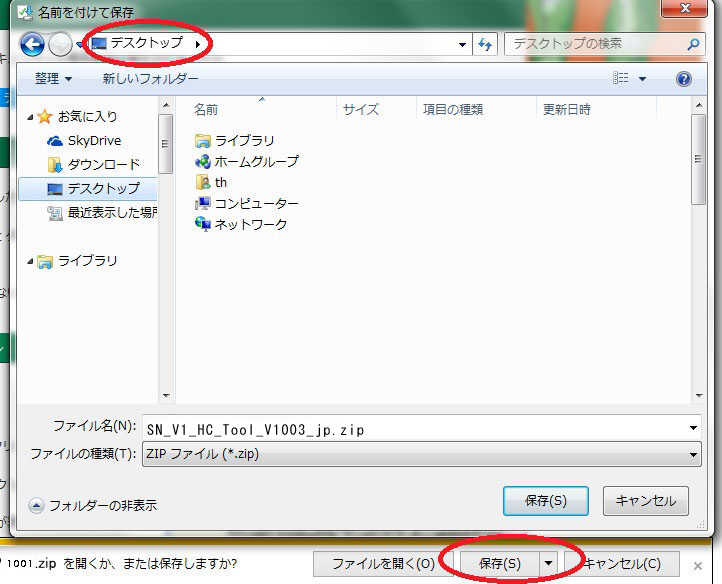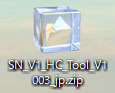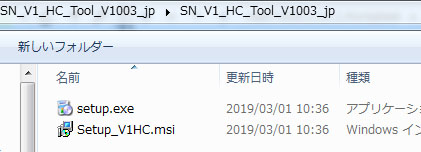Shot Navi V1 データ更新
システムの更新についてはこちらをご覧ください。
■旧システムのゴルフ場データ更新について
旧PCツール(CourseManager)は、サービスを終了いたしました。
最新のバージョンでご使用ください。
ソフトウェア概要
| 名称 | Shot Navi V1/V2/HC PC Tool |
| 対象製品 | Shot Navi V1 / V2 / Hello Caddie |
| 使用環境 | Windows 11 / 10 / 8 / 7 |
| 転載条件 | 許可無く転載不可 |
注意事項 使用条件
ダウンロードを開始された場合には本許諾書に同意されたものとさせていただきます。
使用許諾契約書
ご使用になられた時点で、下記使用条件に同意してテクタイト株式会社(以下テクタイトといいます。)との間で契約が成立したものとさせていただきます。
1. 本ソフトウエアおよびその複製物に関する権利はその内容によりテクタイトまたはテクタイトのライセンサーに帰属します。
2. テクタイトは、本ソフトウエアのユーザー(以下ユーザーといいます。)に対し、本ソフトウエアをShot Navi V1とPCを接続し各種サービスを利用する目的で本ソフトウェアを使用する非独占的権利を許諾します。
3. ユーザーは、本ソフトウエアの全部または一部を修正、改変、リバース・エンジニアリング、逆コンパイルまたは逆アセンブル等することはできません。
4. テクタイトおよびShot Navi V1の製造元メーカーは、本ソフトウエアがユーザーの特定の目的のために適当であること、もしくは有用であること、または本ソフトウエアに瑕疵がないこと、その他本ソフトウエアに関していかなる保証もいたしません。
5. テクタイトおよびShot Navi V1の製造元メーカーは、本ソフトウエアの使用に付随または関連して生ずる直接的または間接的な損失、損害等について、いかなる場合においても一切の責任を負いません。
6. ユーザーは、日本国政府または該当国の政府より必要な許可等を得ることなしに、本ソフトウエアの全部または一部を、直接または間接に輸出してはなりません。
下記手順はウェブブラウザ Iternet Explorerでのインストール方法です。
- 1. インストーラのダウンロード
- 2. インストーラを解凍する
- 3. インストールの実行
- 4. 機器の接続
- 5. ツールの実行
バージョン1.1.1.0以前のものからバージョンアップする場合は、先にアンインストールを実行してください。
バージョン1.1.1.0以降は、下記インストール手順で上書き更新することができます。
1. インストーラのダウンロード
ダウンロード ボタンをクリックしてください。
ファイルのダウンロードとセキュリティの警告画面が表示されましたら
保存 ボタンをクリックし、
デスクトップ を指定してダウンロードしてください。
2. インストーラを解凍する
デスクトップ(手順1.で指定した場所)に保存した
SN_V1_V2_HC_Tool_V1110_jp ( .zip ) を右クリックし『すべて展開』を選択して、
SN_V1_V2_HC_Tool_V1110_jp を開いてください。
※上記方法でファイルが開かない場合には、ご自身でお持ちの解凍ソフトをご利用ください
3. インストールの実行
Setup (.exe) にカーソルを合わせてダブルクリックします。
インストーラ起動時に「WindowsによりPC保護が保護されました」の画面が表示されインストールが進められないときは、「詳細情報」のリンクまたはボタンをクリックし、「実行」ボタンを押してください。
Shot Navi V1 PC Toolのインストールが開始されます。画面に従い、インストールを完了してください。
インストールが終わったら、インストール用にダウンロードした
SN_V1_V2_HC_Tool_V1110_jp ( .zip ) と、展開した SN_V1_V2_HC_Tool_V1110_jp フォルダ は削除してもかまいません。
4. 機器の接続
5. ツールの実行
デスクトップにある「SN_V1_V2_HC_PCTool」か、スタートメニューのプログラム→「ShotNavi」→「SN_V1_V2_HC_PCTool」からツールを起動できます。
起動すると、言語の選択が出ますので、「日本語」を選択してください。
接続が確認されると、右上のアイコンが赤から緑に変わります。
※電池残量が少ないときには、ある程度充電してからツールを実行してください。
※接続が確認されない場合は、USBの指しなおしてみる、USBの差込口を変えてみる、USBハブを使用してみる、などをお試しください。
■ゴルフ場データ更新
「ゴルフ場データ更新」では、最新のゴルフ場データを端末に書き込みます。■システムデータ更新
「システムデータ更新」では、システムで使用するデータや、ファームウェアを更新します。端末のバージョンが古い場合は、なるべく早急に最新バージョンに更新してください。
更新実行後、約1分ほどファームウェア書き換えをおこない、自動的に再起動しますので、しばらくお待ちください。
■SCOログ登録用の地点データを取り出す
地点データをPCに取り込むには「地点データ取得」ボタンを押します。PCに取り込んだデータは、弊社HP上でSCOログというサービスに利用することができます。
※会員登録(無料)が必要です
PCに取り込んだ「SN[日時].scv」というファイルを、 Shot Navi SCOログアップロードページでアップロードすることができます。
※SCOログは日本のゴルフ場と一部海外のゴルフ場のみ対応しています。
| 1.05 | 残距離の発声をメインボタンでキャンセルできるように修正 |
| 1.04 |
デモモード切替方法を変更 自動ホール切り替え時、残距離を発声することがあったのを修正 |
| 1.03 |
右グリーン選択したまま1グリーンのホールに入ると間違った距離を案内してしまっていたのを修正 手動ホール選択時、コース番号の表示するを追加 距離案内時、最後の距離単位の発声がされないことがあるのを修正 |
| 1.02 | ゴルフ場を見つけてからティインググランドを判定するまでの間でも、手動でホール切り替えができるように修正 |
| 1.01 | 初期ファームウェア |
| 1.1.1.0 | マイクロソフト社のランタイムライブラリの期限切れに対処 |
| 1.1.0.1 | V2用内部修正 |
| 1.0.0.4 | ShotNavi V2に対応 |
| 1.0.0.3 | HelloCaddieに対応 |
| 1.0.0.2 | SCOログページへのリンクを修正 |
| 1.0.0.1 | 公開 |